Ako odstrániť účet Gmail na zariadení Android (09.15.25)
Či už ste sa úplne vzdali systému Android, alebo chcete prejsť na nové zariadenie, jednou z vecí, ktoré by ste mali urobiť, je odstránenie účtu Gmail. Android je úzko prepojený s Googlom. Keď si kupujete nový telefón alebo tablet s Androidom, väčšina z nich má predinštalované služby Google, ako sú Gmail, Hangouts, Chrome atď. Na stiahnutie aplikácií z Obchodu Google Play potrebujete účet Gmail.
Odstránenie účtu Gmail zo zariadenia so systémom Android je zložitý proces. Nie je to také jednoduché ako odstránenie aplikácií Google nainštalovaných v telefóne a potom odstránenie účtu Gmail, pretože by ste tak mohli stratiť cenné údaje. V tomto článku sa dozviete, ako odstrániť Gmail, pričom stále môžete ukladať svoje údaje.
ZačnimeAle skôr ako začnete, je vhodné najskôr urobiť jarné upratovanie. Použite nástroj Android Cleaner na odstránenie nepotrebných súborov zo zariadenia pred zálohovaním údajov. Vytvorenie zálohy vašich základných údajov je dôležité, či už sa chystáte zbaviť svoje zariadenie, alebo ho chcete obnoviť na výrobné nastavenia. To isté platí pre váš účet Gmail. Odstránenie účtu Gmail bez jeho zálohovania môže mať za následok stratu:
- Prístup a dáta. Stratíte prístup ku všetkým svojim službám Google pomocou tohto účtu Gmail, vrátane služieb Gmail, Disk, Fotky, Kalendár a ďalších.
- Ak ste svoj účet Gmail používali na prihlásenie na odber alebo nákup obsahu (aplikácie, hudba, filmy, knihy atď.) online, ak nebudete správne zálohovaní, môžete tento obsah stratiť.
- Synchronizované údaje. Stratíte synchronizované údaje v prehliadači Google Chrome, ako sú záložky, obľúbené položky a aplikácie vo webovom prehliadači.
- Kontakty v telefóne s Androidom sa zvyčajne synchronizujú s vašim účtom Gmail.
- Používateľské meno účtu. Ak úplne odstránite svoj poštový účet, vaše používateľské meno nebude k dispozícii pre budúce použitie.
Pri odstraňovaní svojho účtu Gmail musíte byť opatrní, pretože existuje veľa služieb Google. ktoré sa na ňu spoliehajú a jej neopatrné odstránenie by viedlo k vážnym následkom. Nezabudnite najskôr zálohovať svoj účet Google, aby ste nestratili svoje dáta a obsah.
Ako zálohovať vaše dátaPred odstránením účtu Gmail musíte urobiť prvé, čo musíte urobiť zálohovanie všetkých vašich údajov Gmailu a ich obsahu, najmä ak svoj účet Gmail používate už dlhší čas. Všetok obsah spojený s vašim Gmailom v telefóne alebo tablete sa zvyčajne synchronizuje s vaším účtom Google, vrátane fotografií, e-mailov, kalendára atď. Ak si chcete zálohovať svoj účet Google, stačí si teda stiahnuť archív všetkého obsahu .
Zálohovanie vášho účtu Google je jednoduché. Postupujte podľa týchto krokov:
- Prihláste sa do svojho účtu Gmail a prejdite do časti Môj účet.
- Kliknite na ikonu Ovládať svoj obsah.
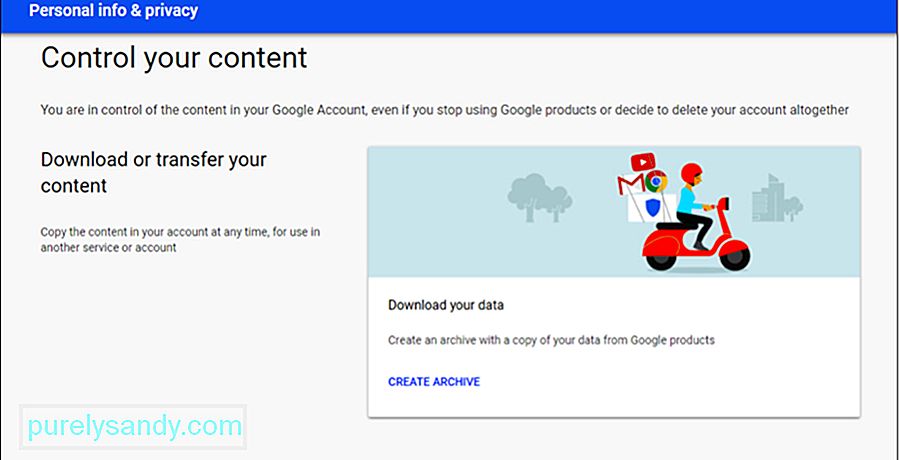
- Kliknite na položku Vytvoriť archivovať.
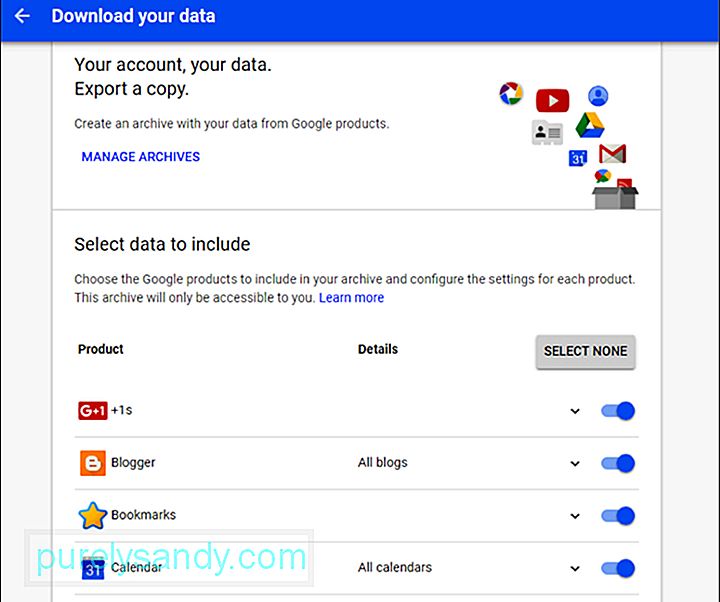
- V zozname vyberte služby, ktoré chcete zálohovať, a potom kliknite na tlačidlo Ďalej.
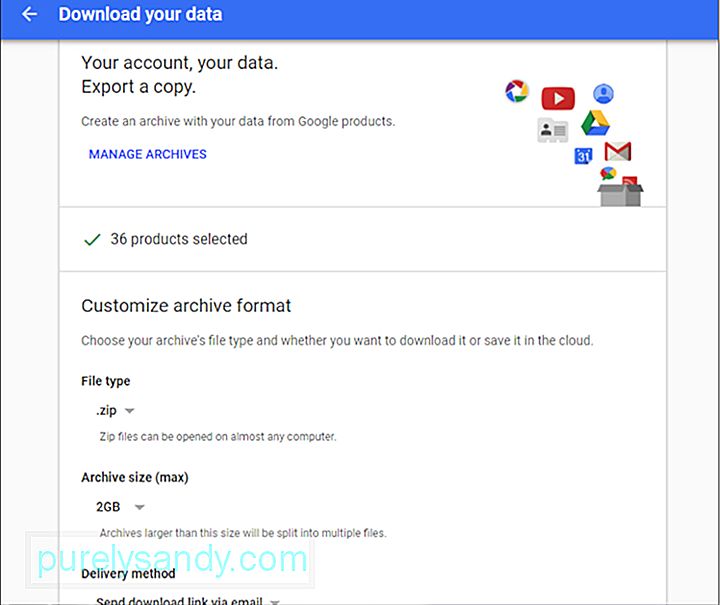
- Vyberte typ súboru, do ktorého chcete údaje uložiť, maximálnu veľkosť archívu a spôsob, akým sa majú údaje odosielať vám. Môžete si zvoliť, či si chcete nechať poslať odkaz na stiahnutie na váš e-mail, alebo pridať súbory do cloudu (Drive, Dropbox alebo OneDrive). Ďalej kliknite na Vytvoriť archív.
- Dokončenie procesu môže trvať dlho, v závislosti od rozsahu archívu.
To je všetko, čo musíte urobiť zálohovať svoj účet Gmail. Musíte si však tiež pozrieť stránky, na ktorých ste pri registrácii použili svoju adresu Gmail. Na tieto webové stránky sa možno budete môcť naďalej prihlásiť, ale akékoľvek upozornenia alebo informácie o obnovení budú stratené, pretože váš účet Gmail už neexistuje.
Keď ste vykonali jarné upratovanie a zálohovali ste všetky dôležité údaje, je čas svoj účet Gmail odstrániť.
Ako odstrániť účet Gmail v AndroideAk chcete odstrániť svoj účet Google zo zariadenia Android, postupujte takto:
- Prejdite do nastavení zariadenia a klepnite na Účty.
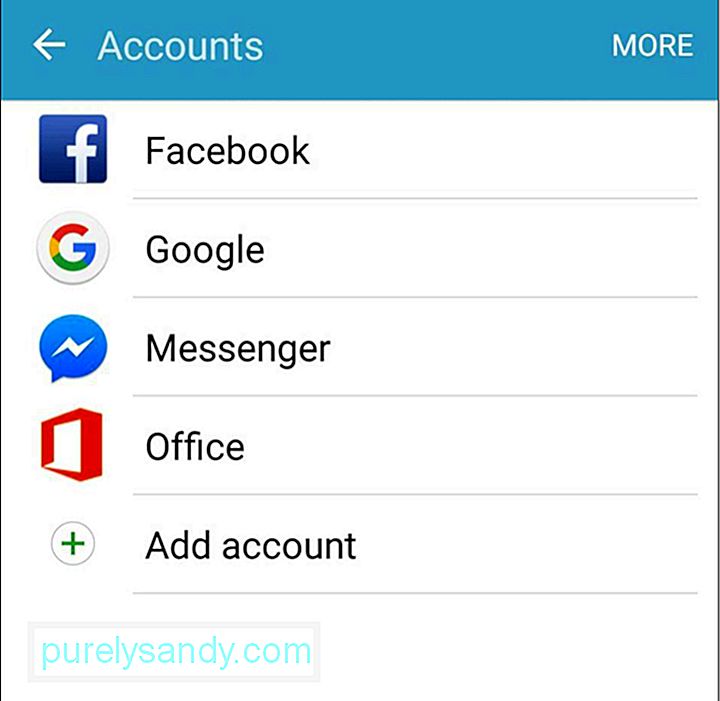
- Klepnite na účet Google, ktorý chcete odstrániť.
- Klepnite na tri bodky umiestnené v pravom hornom rohu okna. Zobrazí sa možnosť synchronizácie alebo odstránenia účtu Gmail .
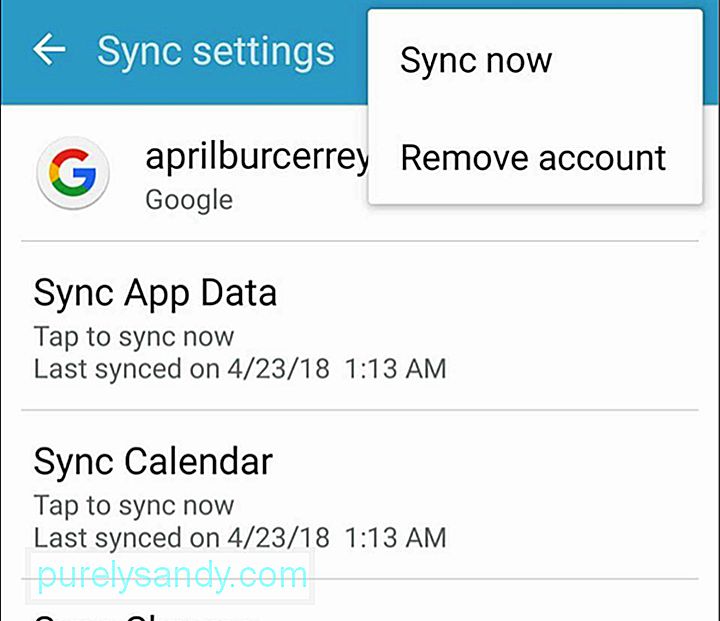
- Vyberte možnosť Odstrániť účet.
Ďalším spôsobom odstránenia účtu Gmail zo zariadenia s Androidom je obnovenie výrobných nastavení. Ak chcete obnoviť továrenské nastavenia telefónu alebo tabletu, postupujte takto:
- Prejdite do nastavení zariadenia.
- Vyberte možnosť Zálohovať a obnoviť.
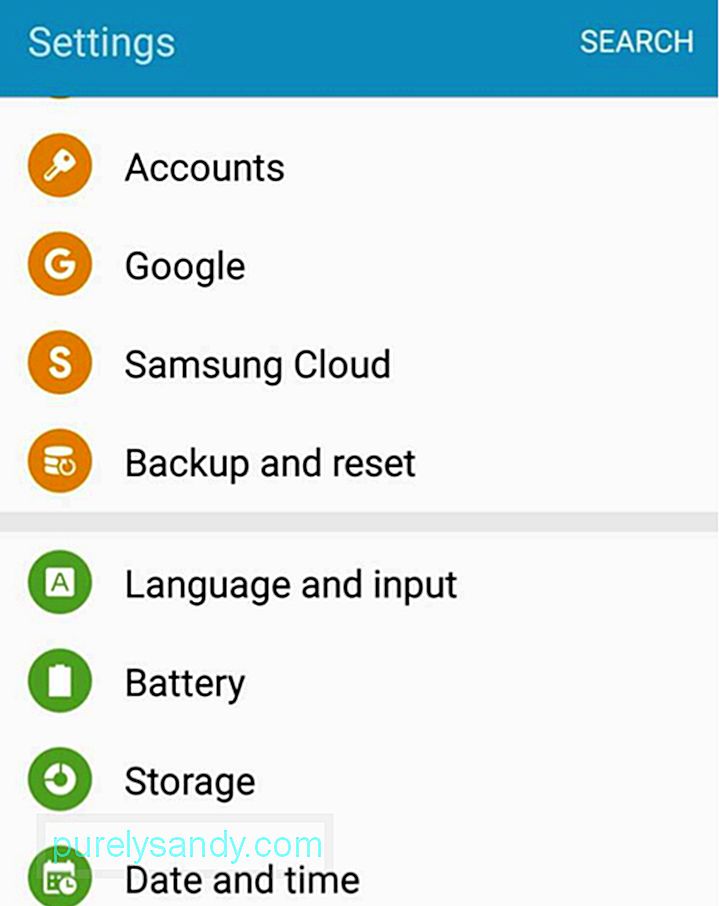
- Klepnite na Obnovenie továrenských údajov, ktoré sa nachádza v dolnej časti. Dostanete zoznam vecí, ktoré budú vymazané z úložiska zariadenia.
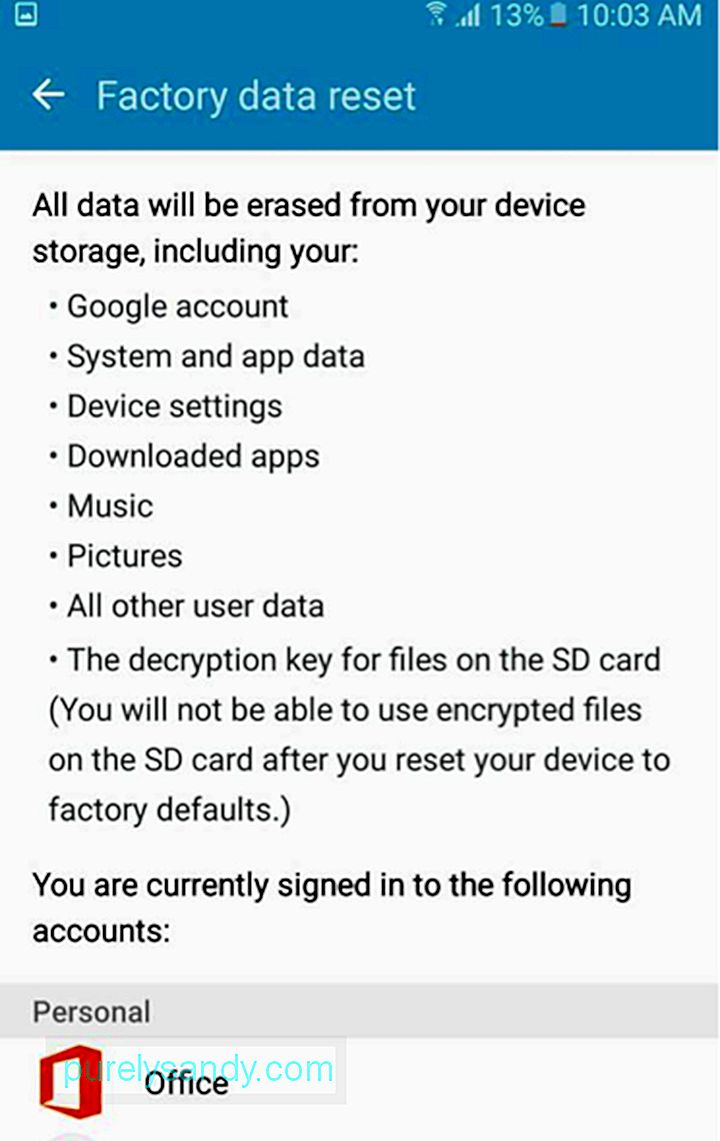
- Keď budete mať istotu, že máte všetko musíte kliknúť na Obnoviť zariadenie.
Resetovanie zariadenia nielenže odstráni váš účet Google. Taktiež vylučuje všetok obsah vášho zariadenia.
Ak chcete úplne odstrániť svoj účet Gmail (môžete odstrániť celý účet alebo iba niektoré služby), môžete postupovať takto:
< ul> 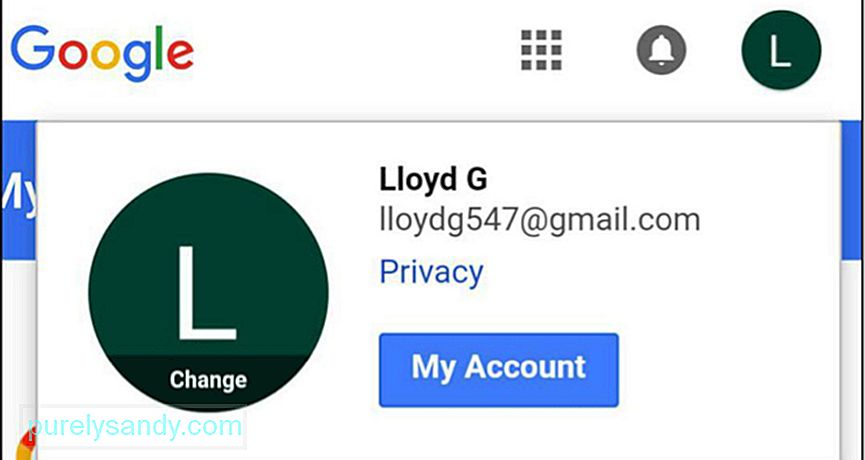
- Prejdite nadol do dolnej časti stránky a kliknite na položku Odstrániť účet alebo služby.
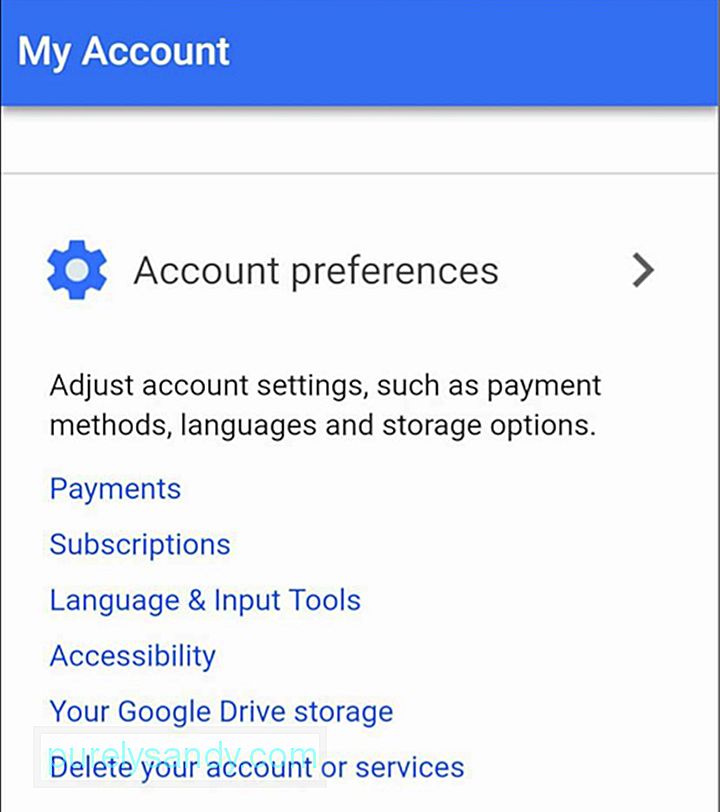
- Máte možnosť odstrániť celý svoj účet Gmail alebo iba niektoré zo služieb, ako sú e-mail, disk, fotografie atď. Ak chcete tieto služby odstrániť, klepnite na Odstrániť produkty.
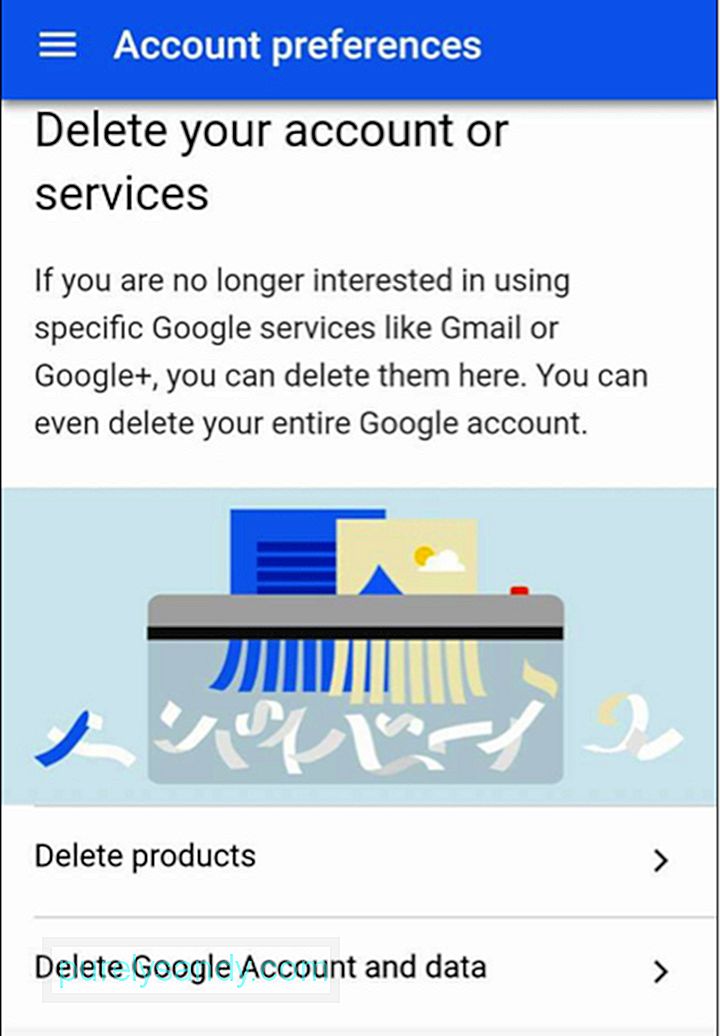
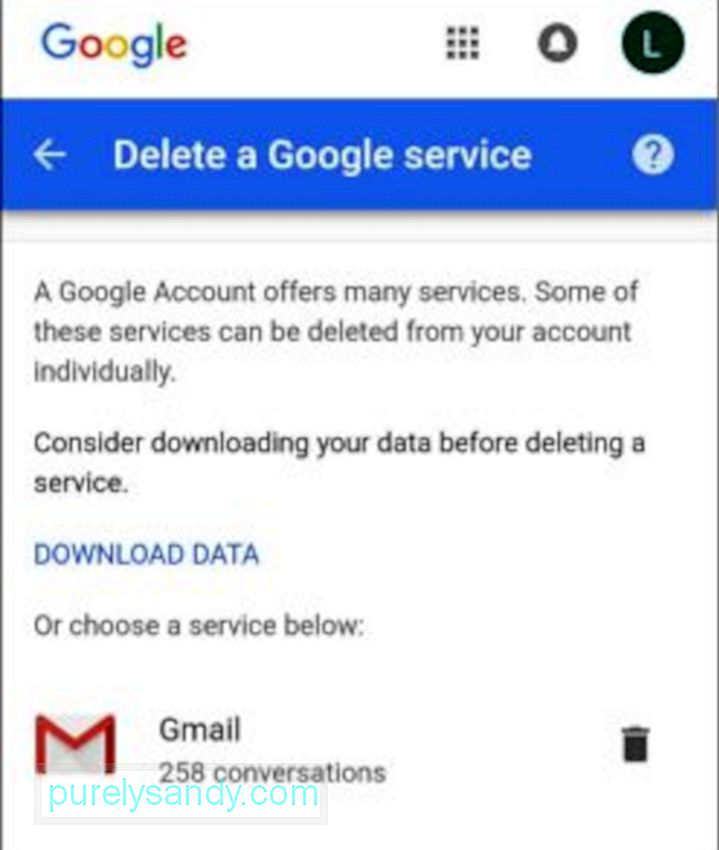
- Google vám dá možnosť najskôr si stiahnuť všetky vaše údaje. Ak sa chcete ubezpečiť, že máte zálohované všetky svoje súbory, stačí kliknúť na Najprv stiahnuť dáta. Po uložení všetkého obsahu vyberte produkt, ktorý chcete odstrániť, a klepnite na ikonu koša vedľa neho.
- Ak chcete odstrániť samotný účet Google, vyberte možnosť Odstrániť účet Google a údaje.
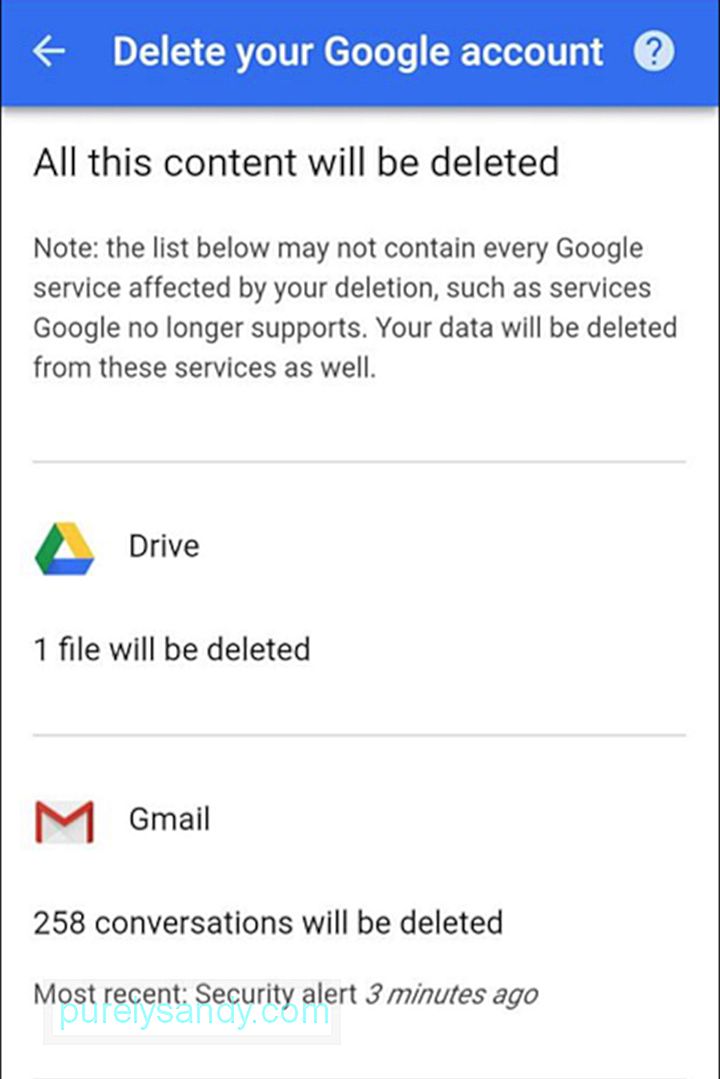
- Začiarknutím dvoch políčok nižšie potvrďte, že chcete svoj účet odstrániť, a potom kliknite na položku Odstrániť účet.
Keď vyberiete túto možnosť, predvolene sa váš účet natrvalo odstráni. Google však umožňuje krátke obdobie (2 až 3 týždne) na obnovenie vášho účtu, ak ho ľutujete vymazať. Po obnovení účtu sa budete môcť prihlásiť a využívať všetky služby Google rovnako ako predtým.
Ak chcete účet obnoviť, postupujte takto:
- Prejsť na stránku obnovenia účtu Google.
- Vyberte možnosť Mám ďalšie problémy s pripojením.
- Obnovte svoj účet podľa bezpečnostných pokynov.
Tento proces obnovy by mal fungovať väčšinu času, ak nedôjde k žiadnym nehodám. Než sa teda rozhodnete svoj účet Gmail odstrániť, premyslite si to dvakrát alebo dokonca trikrát. Aj keď ste zálohovali svoje dáta, založenie nového účtu Gmail a prenos súborov môže byť obrovským problémom. Pokúste sa nájsť riešenie problému a odstránenie účtu Gmail urobte ako poslednú možnosť.
YouTube Video: Ako odstrániť účet Gmail na zariadení Android
09, 2025

